Daftar Isi
Jika Anda mencoba berbagi folder atau file di SharePoint dan "Siapa pun yang memiliki tautan" berwarna Abu-abu (dinonaktifkan), lanjutkan membaca di bawah ini untuk menyelesaikan masalah. Di SharePoint Online, Anda dapat berbagi folder (atau satu file) dengan menggunakan opsi 'Bagikan' dari menu, ke pengguna lain di dalam organisasi Anda atau ke pengguna eksternal, dengan mengirimi mereka undangan email dengan tautan ke folder yang dibagikan.folder/file.
Secara default, orang-orang di organisasi Anda, memiliki izin untuk mengakses file bersama SharePoint Anda, tetapi untuk orang-orang di luar organisasi Anda, Anda harus mengaktifkan Berbagi Eksternal di situs SharePoint, karena -secara default- dinonaktifkan.

Dalam tutorial ini, Anda akan belajar cara mengaktifkan opsi berbagi "Siapa pun yang memiliki tautan" (Berbagi eksternal) di SharePoint, untuk pengguna di luar Organisasi Anda.
Cara MEMPERBAIKI: Opsi Berbagi SharePoint 'Siapa pun yang memiliki tautan' berwarna abu-abu.
Untuk mengaktifkan opsi "Siapa pun yang memiliki tautan" di SharePoint, ikuti langkah-langkah di bawah ini:
Langkah 1. Aktifkan External Sharing (Berbagi Eksternal) pada level Organisasi.
Untuk mengizinkan berbagi eksternal di situs apa pun di SharePoint, Anda harus mengizinkannya terlebih dahulu di tingkat organisasi. Untuk melakukan itu:
1. Masuk ke pusat Admin Office 365 dan klik SharePoint.
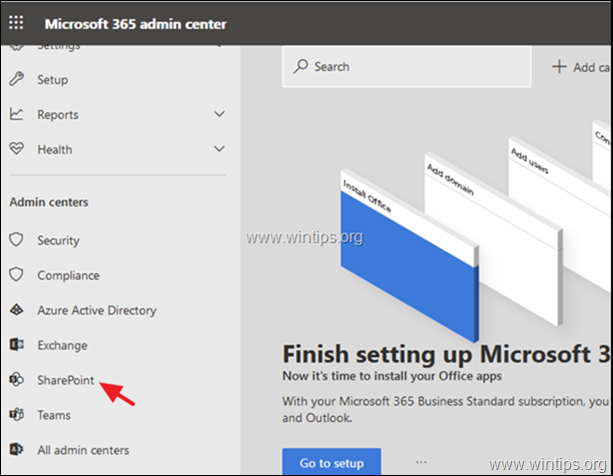
2. Dalam Pusat admin SharePoint klik Berbagi di sebelah kiri, dan kemudian...
a. Seret bilah di bawah SharePoint ke atas (Siapa pun). *
b. Pilih "Siapa pun dengan opsi tautan".
c. Pilih tingkat izin untuk file bersama (Lihat atau Edit).
d. Gulir ke bawah dan klik Simpan .
Info: Opsi 'Anyone' (Siapa saja) akan memungkinkan pengguna untuk berbagi file dan folder dengan menggunakan tautan yang memungkinkan siapa saja yang memiliki tautan mengakses file atau folder tanpa melakukan autentikasi. Pengaturan ini juga memungkinkan pengguna untuk berbagi situs dengan tamu baru dan tamu yang sudah ada yang melakukan autentikasi.
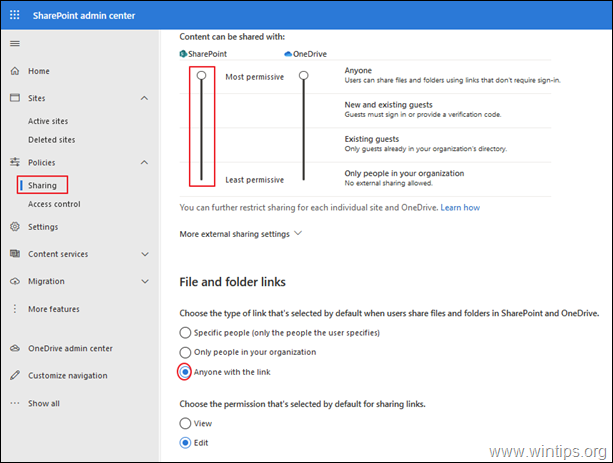
Langkah 2. Aktifkan Berbagi Eksternal untuk Situs SharePoint.
Langkah selanjutnya, adalah mengaktifkan External Sharing pada situs yang berisi file atau folder yang ingin Anda bagikan kepada siapa saja dengan link tersebut. Untuk melakukan itu:
1. Dalam Pusat admin SharePoint, klik Situs dan kemudian Situs aktif.
2. Pilih Site (Situs) yang ingin Anda bagikan file, dan klik Berbagi.
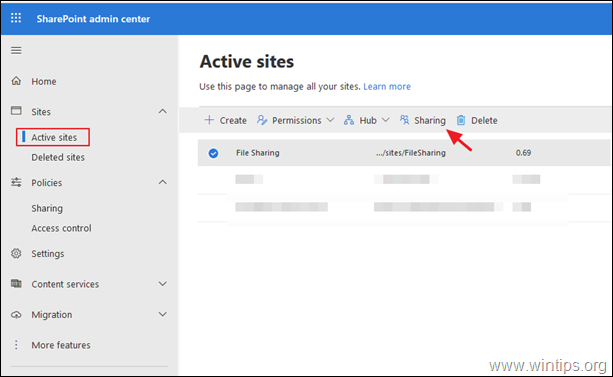
3. Dari Berbagi eksternal opsi, pilih Siapa saja dan klik Simpan.
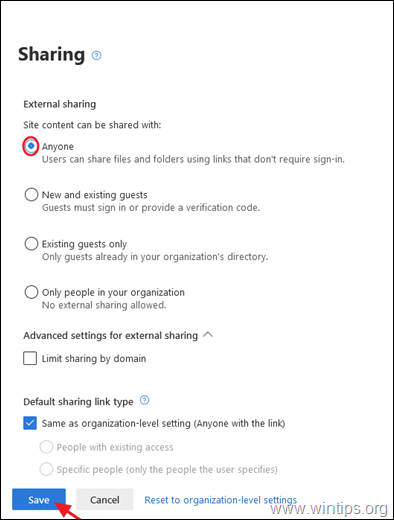
4. Sekarang buka situs SharePoint, navigasikan ke pustaka Dokumen, pilih file atau folder yang ingin Anda bagikan dan Anda akan melihat bahwa opsi "Siapa pun yang memiliki tautan" diaktifkan. *
* Info: Dengan memilih 'Siapa pun yang memiliki tautan', pengguna yang memiliki tautan (di dalam atau di luar organisasi Anda) dapat mengakses file dan folder tanpa harus masuk atau memberikan kode. Pengguna ini hanya dapat melihat atau mengedit (jika Anda "Izinkan Pengeditan" dalam pengaturan tautan), file atau folder tertentu yang Anda bagikan menggunakan opsi "Siapa pun yang memiliki tautan".
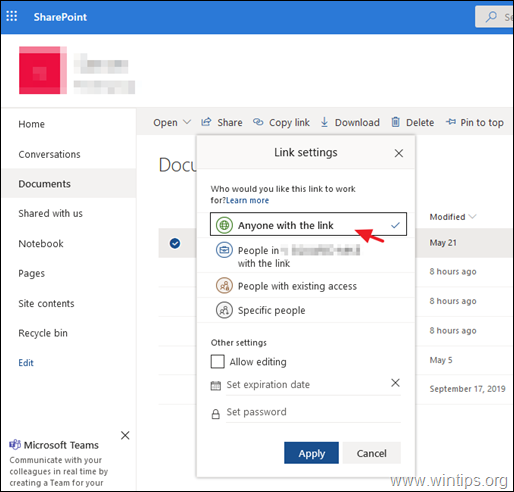
Itu saja! Beri tahu saya jika panduan ini telah membantu Anda dengan meninggalkan komentar tentang pengalaman Anda. Silakan sukai dan bagikan panduan ini untuk membantu orang lain.

Andy Davis
Blog administrator sistem tentang Windows





